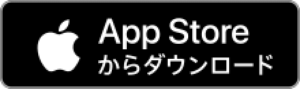前回紹介したSynology DS220+の新機能の中でも特に便利になった機能の1つがSynology Photosで、GoogleフォトやAmazon Driveのようなクラウド写真保存のシステムが自宅で簡単に構築できます。
DSM6までは写真管理アプリケーションがMomentsとPhoto Stationだったので、Synology PhotosはDSM7専用のアプリケーションになります。
DSMとは
DiskStation Managerの略で、購入したら一番最初にセットアップするSynology NAS専用のOSです。WindowsやMacのように色々な機能(アプリケーション)をインストール出来て便利。
Synology Photosサーバーについて
Synology NAS標準の機能ではないので、パッケージセンターよりインストールする必要があります。
NASにSynology Photosをインストール
- DSM7を開く
- デスクトップにあるパッケージセンターを開く
- すべてのパッケージよりSynology Photosを探してインストールボタンを押す
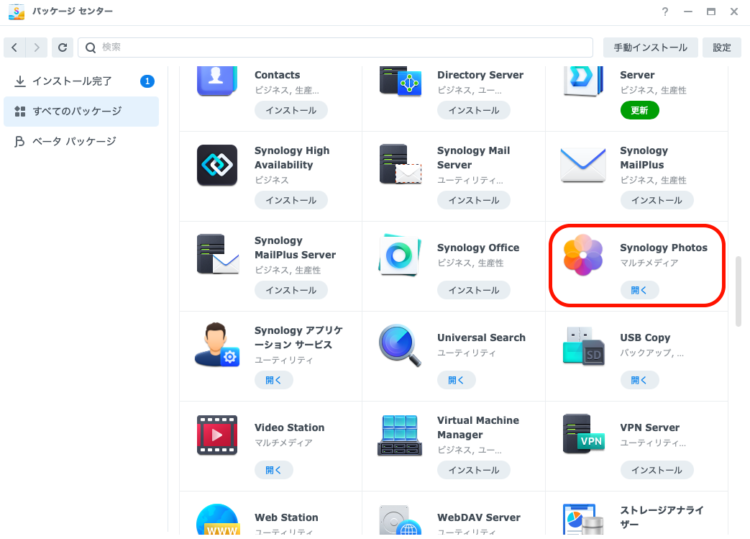
フォルダ構成について
アップデートする写真や動画は、Synology NASに登録したユーザーのhomeフォルダの中にphotosというフォルダが作成されて管理されることになります。(Googleアカウントと同じイメージ)
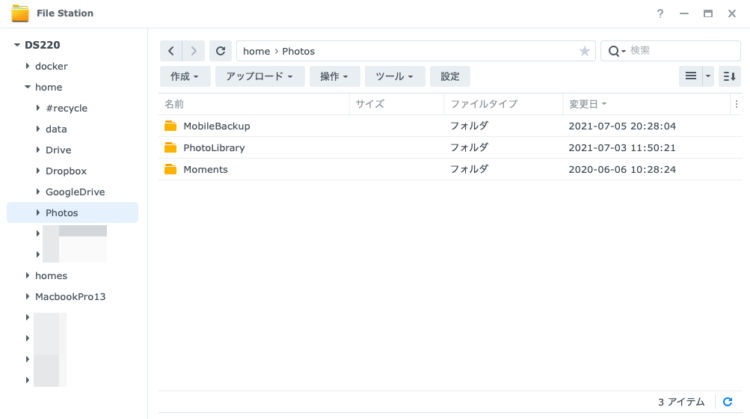
- MobileBackup
- PhotoLibrary
- Moments
- photo
MobileBackupフォルダーは、スマートフォンにインストールしたアプリから自動保存した写真と動画が保存されるフォルダーになっています。このフォルダを開くと分かるのですが、インストールしたアプリごと(スマホの端末ごと)に別のフォルダの指定が可能で、分かりやすく整理整頓することが可能になっています。
PhotoLibraryフォルダーに関しては、自動ではなく手動でアップロードした写真・動画ファイルが保存されるフォルダーになっています。保存したい物のみを選択してアップロードした写真や動画ファイルはこちらに保存されます。
MobileBackup、PhotoLibraryのどちらも内部では年ごとのフォルダ、月ごとのフォルダに分けられていて自動で振り分けて保存されます。
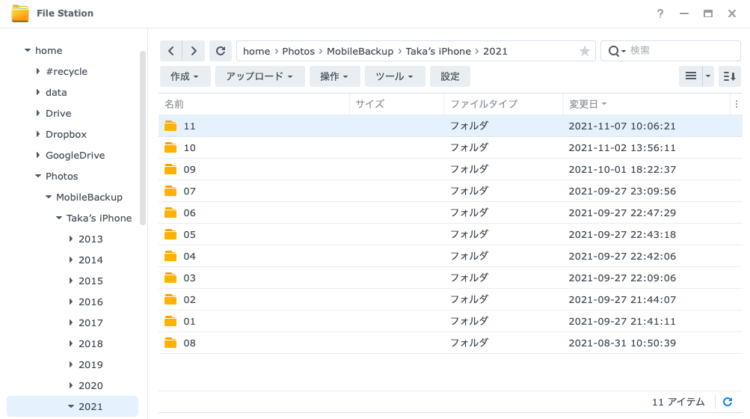
このように内部では混ざってしまわないようにフォルダー分けされて整理整頓されているのですが、アプリでタイムライン表示をするとphotosフォルダ内全ての写真を撮影時間で並び替えて表示してくれるので、フォルダー構成を気にせず閲覧が出来るので便利です。
Synology Photosウェブアプリ
PCやMacから利用するには、DSM7からSynology Photosを起動すると保存している写真の一覧が表示されます。
この画面に画像・動画ファイルをドラッグ&ドロップすることで、直接アップロードも出来るようになっています。

デフォルトではタイムライン表示になっていて、撮影日の降順で振り分けられているという、GoogleフォトやAmazon Photosと同じような使用感になっているので、初めて使う人でも分かりやすいと思います。
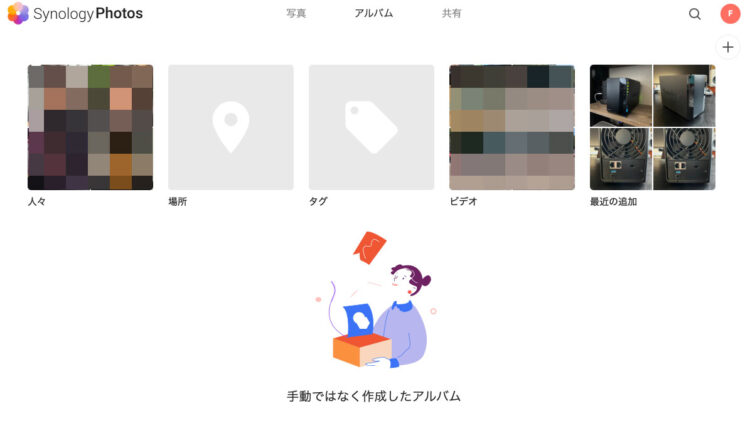
アルバムも自由に作成出来て、写真に緯度経度の情報を保存してあれば場所での振り分けも自動で行ってくれます。
また、AIで顔認識してくれて自動振り分けしてくれる今どきのPhotoクラウドサービスによくある機能も搭載されています。
Synology Photos Mobileアプリ
GoogleフォトやiPhoneの写真のように、今日の日付などからピックアップして表示してくれる機能はないですが、タイムラインで写真を見たり、アルバムで振り分けた写真を見るには大手クラウドサービスアプリに負けない十分な機能になっています。
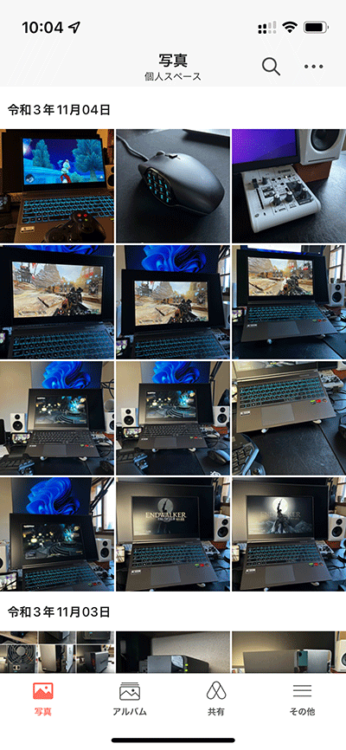
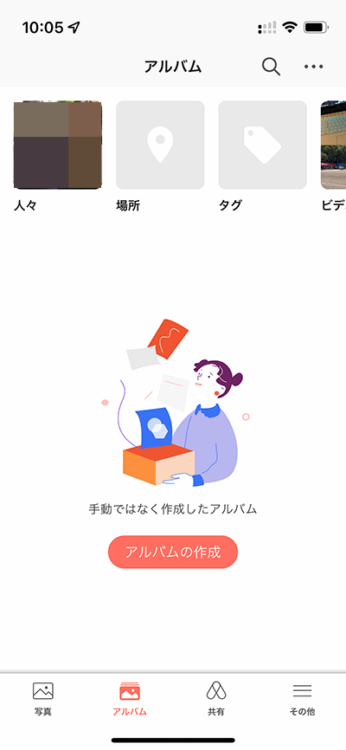

アプリをインストール
iPhoneかAndroid端末で上記リンクよりインストールして下さい。それぞれのストアでSynology Photosと検索してもインストール可能です。
スマホ用アプリについて
機能的にもiCloudやgoogleフォトとほぼ同じような設定が出来るようになっています。
- 自動バックアップ
- Wi-Fi接続時のみアップロード
- 写真のみアップロード
- アップロード品質設定
容量を気にする必要もあまりないため、写真のみアップロードにしなくても良いのは嬉しいですね!
自動バックアップでWi-Fi接続時のみアップロードを設定しておくと、自宅に帰ってiPhoneやAndroidスマホがWi-Fiに接続されたら、バックグラウンドで自動的にSynology Photosにアップロードを行ってくれます。普段無意識で当たり前に使っている機能ですが、手動でバックアップしなくて良いのはやっぱり便利。
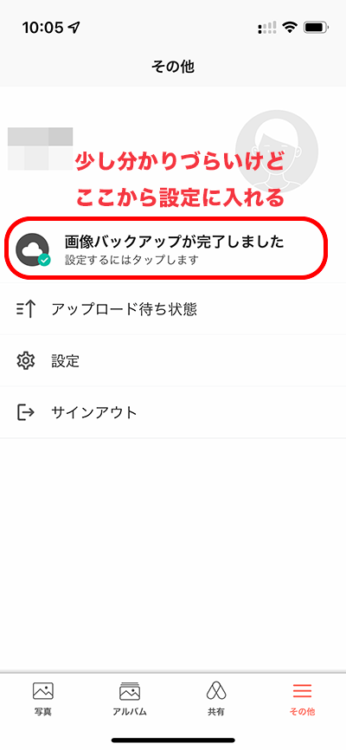
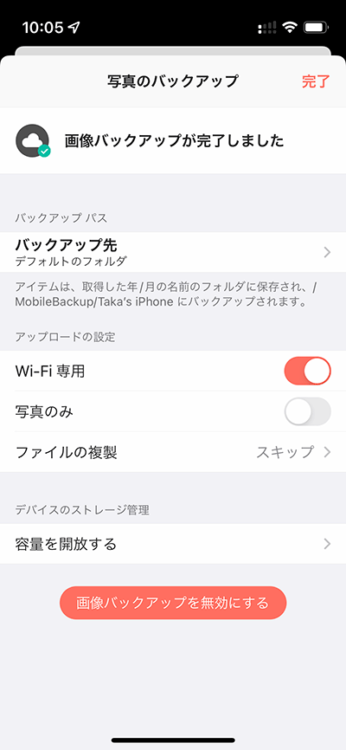
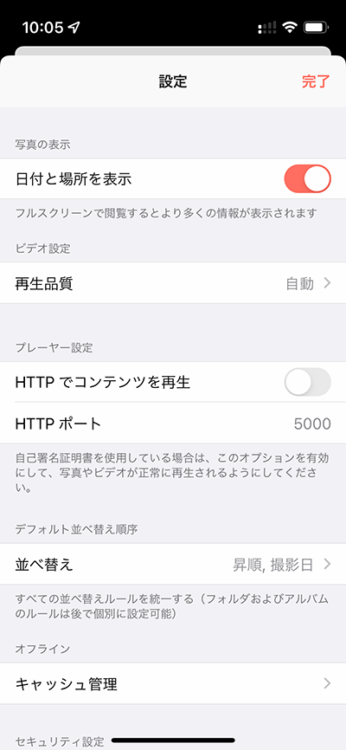
まとめ
無料ではなくなったGoogleフォトや、容量制限の厳しいiCloudの代わりにも十分なりえるアプリだと思います。
Amazon Photosは今の所、Prime会員は画像のみであれば容量無制限でアップロード出来ますが、いつ規約変更されるか分からないし、有料のコースも容量が増えると決して安くはないので自分で保存出来る場所を確保しておくのが安心だと思います。
NASのバックアップをどうするかという問題は出てきますが、ミラーリングで保存しておけばある程度の冗長性も保てるし、1つの選択肢としてどうでしょうか?
この記事が画像や動画の保存場所に悩んでいる人の参考になれば幸いです!